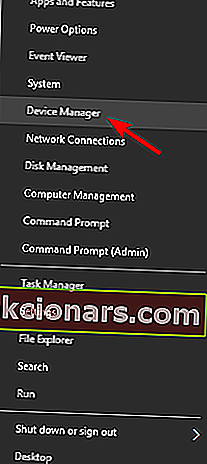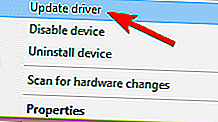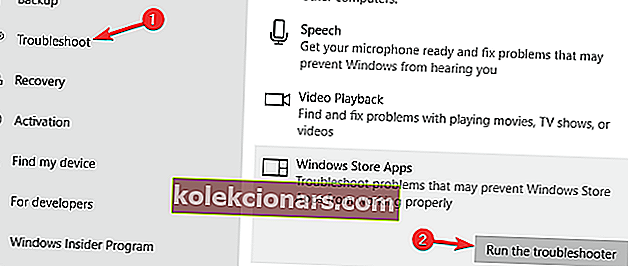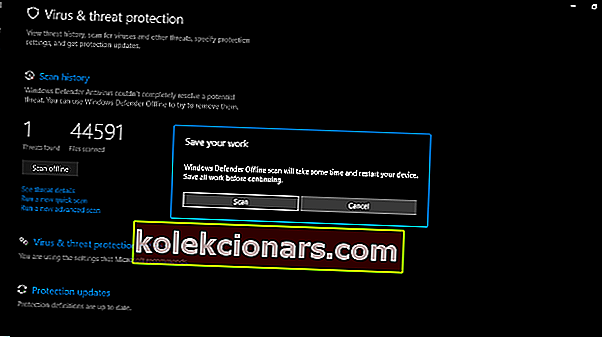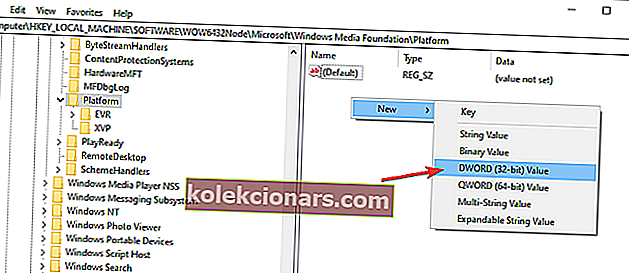- Апликација Камера је подразумевани софтвер за веб камеру у оперативном систему Виндовс 10.
- Грешка 0ка00ф4244 у апликацији Камера обично се појављује ако апликација не може правилно да открије вашу веб камеру.
- Опсежно покривамо проблеме са веб камером, а све их можете пронаћи у нашем чворишту за решавање проблема са веб камером.

Камера као уређај такође има чврсто место у оперативном систему Виндовс 10, али чак се и уграђене камере на преносним рачунарима или независним камерама повремено понашају погрешно.
Најчешћа грешка везана за камеру у оперативном систему Виндовс 10 иде кодом 0ка00ф4244 и долази са поруком Не можемо да пронађемо вашу камеру .
Срећом, када постоји проблем - постоји решење. Или, неколико њих, само да будемо сигурни. Зато их обавезно погледајте и вратите употребљивост фотоапарата у неколико једноставних корака.
Како могу да поправим грешку 0ка00ф4244 камере у оперативном систему Виндовс 10?
1. Проверите управљачке програме
- Кликните десним тастером миша на мени Старт и одаберите Девице Манагер .
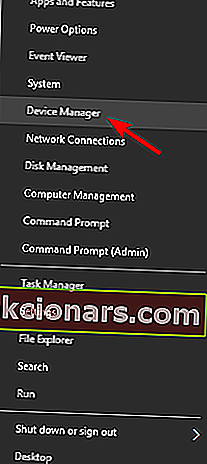
- Дођите до уређаја за обраду слика и потрошите на подмени како бисте видели камеру.
- Кликните десним тастером миша на уређај камере и изаберите Ажурирај управљачки програм .
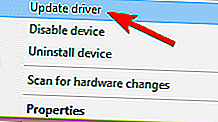
Ако је ваш управљачки програм ажуриран, али је проблем решен, постоји шанса да вам је најновије ажурирање управљачког програма покварило камеру. У овом случају, саветујемо вам да покушате да вратите управљачки програм камере.
- Кликните десним тастером миша на мени Старт и одаберите Девице Манагер .
- Дођите до уређаја за обраду слика и потрошите на подмени како бисте видели камеру.
- Кликните десним тастером миша на уређај камере и отворите Пропертиес .
- На картици Управљачки програм кликните на дугме Враћање управљачког програма.
Коначно, чињеница да имате одговарајући управљачки програм можда неће бити довољна. Наиме, генерички покретачи нису баш најбоље прилагођени том послу.
Истина, понекад ће вам Виндовс Упдате пружити званичне управљачке програме, али увек је најсигурније кладити се да преузмете управљачке програме са званичне странице произвођача опреме.
2. Покрените алатку за решавање проблема Сторе Аппс
- Притисните тастер Виндовс + И да бисте отворили апликацију Подешавања .
- Изаберите Ажурирање и сигурност .
- Изаберите Решавање проблема у левом окну.
- Померите се на дно и кликните на Сторе Аппс .
- Кликните на дугме Покрени алатку за решавање проблема .
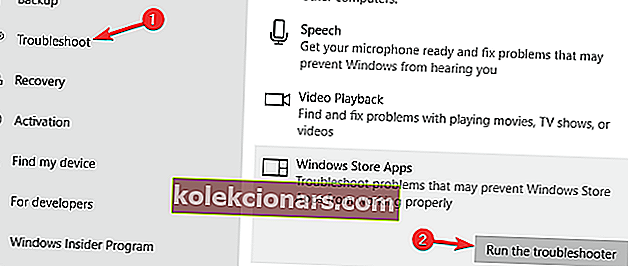
Након покретања алата за решавање проблема, проверите да ли је грешка 0ка00ф4244 и даље присутна у апликацији Камера.
3. Потражите малвер
- Прво отворите Виндовс Дефендер из подручја за обавештавање.
- Изаберите заштиту од вируса и претњи .
- Изаберите Скенирај ван мреже .
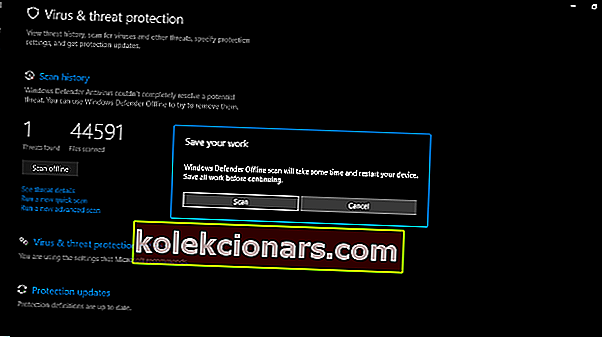
- Ваш рачунар ће се поново покренути и поступак скенирања треба да започне.
- После тога поново отворите Виндовс Дефендер .
- Изаберите Заштита од вируса и претњи .
- Отворите поставке заштите од вируса и претњи и омогућите заштиту засновану на облаку .
- Поново покрените рачунар и поново проверите камеру.
Да ли вас брине хаковање хаковања веб камере? Заштитите своју приватност помоћу овог софтвера за заштиту веб камере!
4. Регистар подешавања
- На Виндовс траку за претрагу откуцајте регедит .
- Кликните десним тастером миша на уређивач регистратора и покрените га као администратор .
- Кликните на Филе , одаберите Екпорт и направите сигурносну копију регистра. Ако нешто пође по злу, можете то лако да вратите. Поред тога, можете створити тачку враћања, за сваки случај.
- Сада следите овај пут:
- За 32-битни систем:
ХКЕИ_ЛОЦАЛ_МАЦХИНЕСОФТВАРЕМицрософтВиндовс медиа фоундатионПлатформ
- За 64-битни систем:
ХКЕИ_ЛОЦАЛ_МАЦХИНЕСОФТВАРЕВОВ6432НодеМицрософтВиндовс медиа фоундатионПлатформ
- За 32-битни систем:
- Кликните десним тастером миша у десни прозор и одаберите Нев> ДВОРД (32) Валуе .
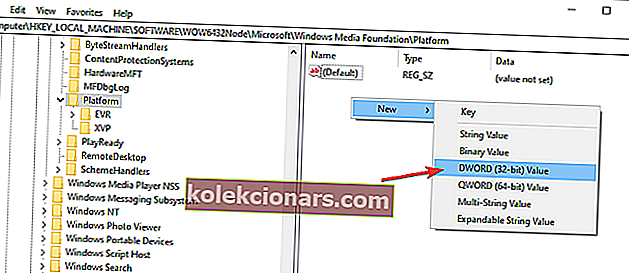
- Назовите ову вредност ЕнаблеФрамеСерверМоде.
- Кликните десним тастером миша и одаберите Модификовање ове новостворене вредности регистра.
- Поставите његову вредност на 0 (нула) и сачувајте промене.
- Рестартујте свој рачунар и требало би да кренете.
Због разлике у стандардном кодирању, неке камере једноставно неће радити у оперативном систему Виндовс 10, а то може довести до грешке 0ка00ф4244 у апликацији Цамера, али ова промена регистра би то требало да поправи.
5. Користите независну апликацију за камеру
Коначно, ако ниједно од представљених решења није било довољно, можемо само препоручити да пређете на алтернативну апликацију камере.
Већина њих нису апликације у стилу Метроа и долазе са сопственим софтвером за форматирање, а повремено и са управљачким програмима. Наравно, најбољи од свих је онај који су обезбедили сами ОЕМ.
То би требало бити то. Надамо се да сте успели да сортирате грешку 0ка00ф4244 у апликацији Камера. Ако имате додатних проблема, питања или сугестија у вези са Виндовс 10 камером, обавезно нас обавестите.
То можете учинити у одељку за коментаре испод.
Честа питања: Сазнајте више о апликацији Камера
- Шта је апликација Камера у оперативном систему Виндовс 10?
Апликација Камера је подразумевана апликација камере за Виндовс 10 и омогућава вам снимање видео записа и фотографисање. Ако наиђете на проблеме, погледајте овај водич да бисте га решили.
- Како да поправим ниједну приложену камеру?
Да бисте решили овај проблем, идите у Управитељ уређаја , пронађите своју веб камеру, кликните десним тастером миша и изаберите опцију Ажурирај управљачки програм.
- Како да поправим апликацију Камера у оперативном систему Виндовс 10?
Да бисте поправили апликацију Камера, потребно је да отворите апликацију Подешавања и одете на Ажурирање и безбедност> Решавање проблема . Одатле покрените алатку за решавање проблема са апликацијама Виндовс Сторе.
- Како да укључим камеру у управитељу уређаја?
Отворите Девице Манагер и пронађите своју веб камеру на листи. Кликните десним тастером миша и одаберите Омогући уређај .
Напомена уредника: Овај пост је првобитно објављен у септембру 2017. године и од тада је обновљен и ажуриран у марту 2020. године ради свежине, тачности и свеобухватности.